电脑无法录入外部声音怎么办 电脑无法录制外部声音解决方法
更新时间:2022-11-13 10:01:00作者:runxin
每当用户在使用电脑进行录制操作的时候,最经常出现的问题想必就是录制不到声音这个问题了,其中有些用户在使用电脑中录制功能时却发现外部的声音总是无法正常录入,对此电脑无法录入外部声音怎么办呢?这里小编就来告诉大家电脑无法录制外部声音解决方法。
具体方法:
1、打开控制面板——声音——播放;
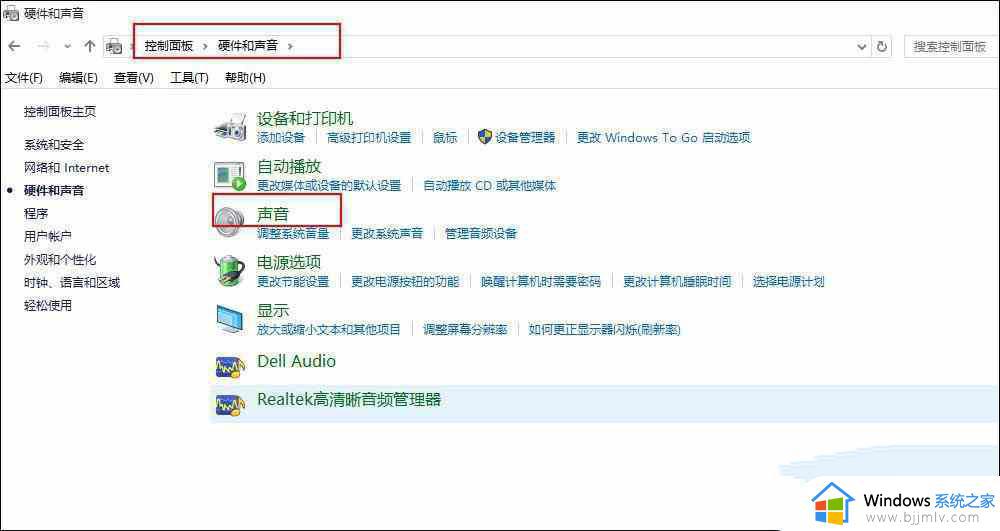
2、点击播放——选中打钩的设备——右键属性;
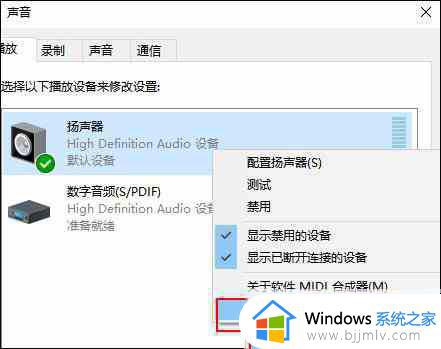
3、点击“高级”——取消勾选独占设备;
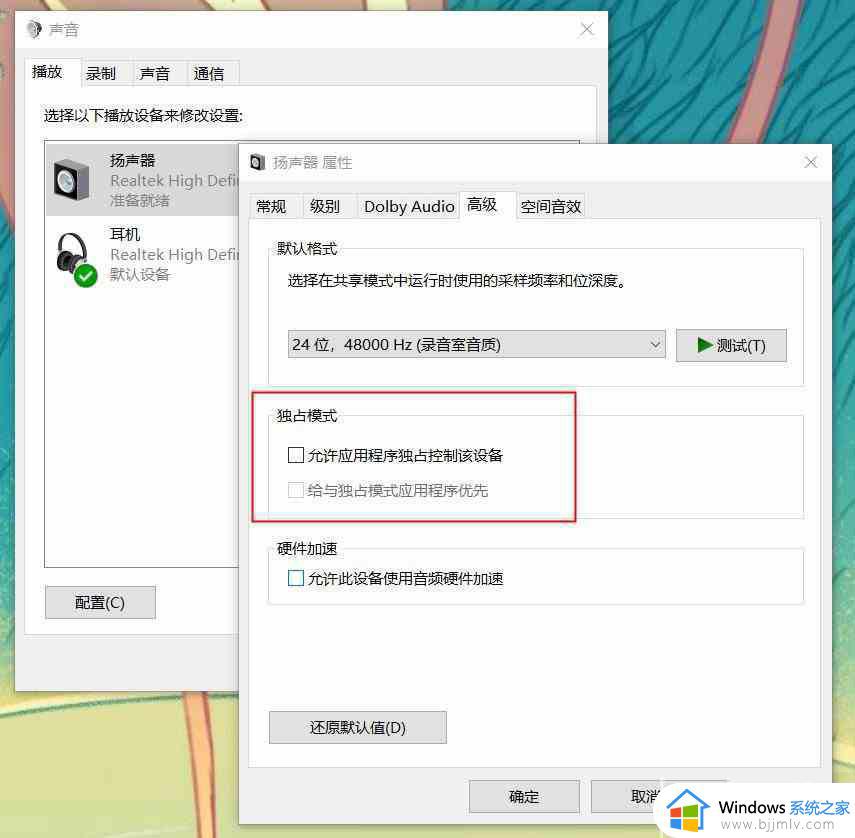
4、点击录制——选中打钩的设备——右键属性;
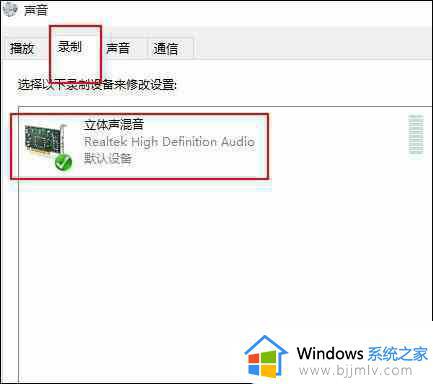
5、点击“高级”——取消勾选独占设备;
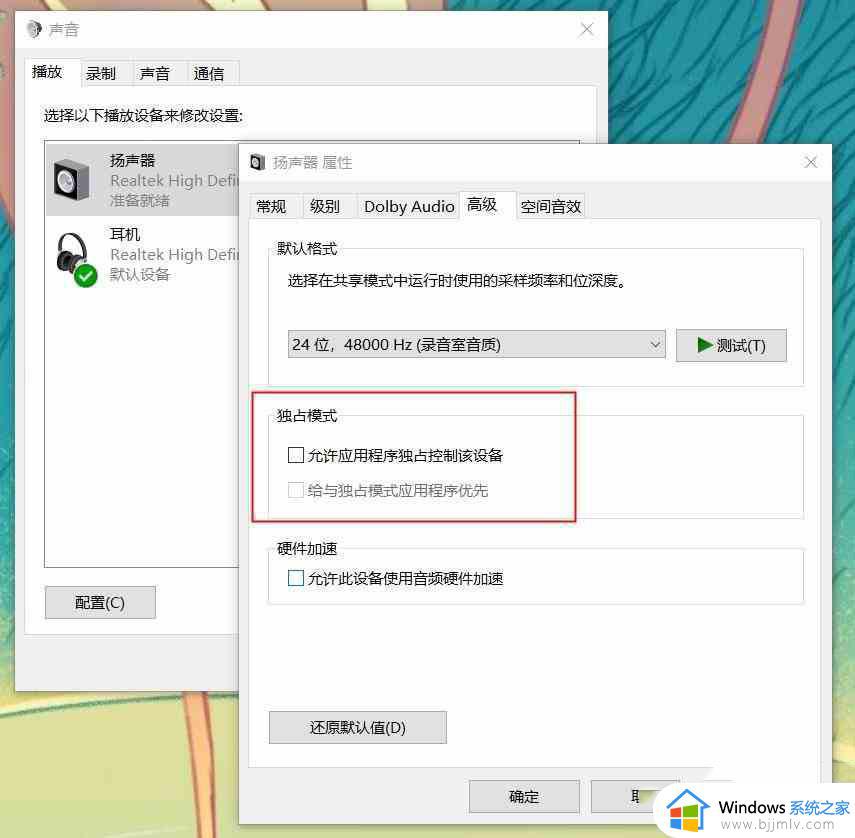
6、重启电脑(设置完成后一定要重启电脑,不然不生效的哦)。
以上就是小编给大家介绍的电脑无法录制外部声音解决方法了,有需要的用户就可以根据小编的步骤进行操作了,希望能够对大家有所帮助。
电脑无法录入外部声音怎么办 电脑无法录制外部声音解决方法相关教程
- 笔记本电脑耳机有声音外放没声音怎么办 笔记本电脑耳机有声外放无声修复方法
- 电脑插耳机有声音外放没声音是怎么回事 电脑耳机有声音但是外放没声音如何解决
- 酷我音乐电脑版如何导入外部歌单 酷我音乐电脑版怎么导入外部歌单
- 为啥电脑录屏没有声音_电脑录屏时没有声音处理方法
- 电脑外接音响有杂音滋滋滋怎么办 电脑外接音响滋滋响声处理方法
- 电脑耳机插上没有声音外放有声音怎么解决
- 戴尔电脑插上耳机后仍然外放怎么办 戴尔电脑插上耳机还外放声音解决方法
- 笔记本电脑声音无法找到输出设备怎么办 手提电脑声音无法找到输出设备解决方法
- 电脑自带的录屏没有声音怎么办 电脑录屏没有声音的解决办法
- macbookpro怎么录屏有声音 macbookpr录制屏幕带声音的方法
- 惠普新电脑只有c盘没有d盘怎么办 惠普电脑只有一个C盘,如何分D盘
- 惠普电脑无法启动windows怎么办?惠普电脑无法启动系统如何 处理
- host在哪个文件夹里面 电脑hosts文件夹位置介绍
- word目录怎么生成 word目录自动生成步骤
- 惠普键盘win键怎么解锁 惠普键盘win键锁了按什么解锁
- 火绒驱动版本不匹配重启没用怎么办 火绒驱动版本不匹配重启依旧不匹配如何处理
热门推荐
电脑教程推荐
win10系统推荐